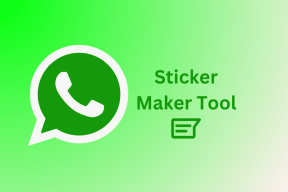Поправите грешку Оффице 365 70003: Ваша организација је избрисала овај уређај
Мисцелланеа / / April 03, 2023

Фрустрирајућа Оффице грешка 70003: Ваша организација је избрисала ову поруку уређаја може бити ноћна мора и за организације и за кориснике. Ова порука о грешци се јавља када ваш уређај је избрисан из Оффице 365 директоријума ваше организације. То значи да уређај и корисник више не могу да приступе ниједној од услуга повезаних са Оффице 365, као што су Екцханге Онлине, СхареПоинт Онлине и Оффице 365 групе. Када дође до ове грешке, важно је прво разумети зашто је уређај избрисан из именика организације. Могуће је да је уређај представљао безбедносни ризик или корисник више није био овлашћен за приступ услугама организације. Ако сте корисник избрисаног уређаја, покушајте да контактирате ИТ одељење своје организације или тим за подршку да бисте решили проблем. Ако је уређај обрисан из безбедносних разлога, ИТ одељење или тим за подршку могу да вам помогну да решите проблем и пружите даље смернице. Ако је уређај избрисан због неактивности, можда ћете моћи поново да региструјете уређај у Оффице 365 пратећи кораке наведене у овом водичу.
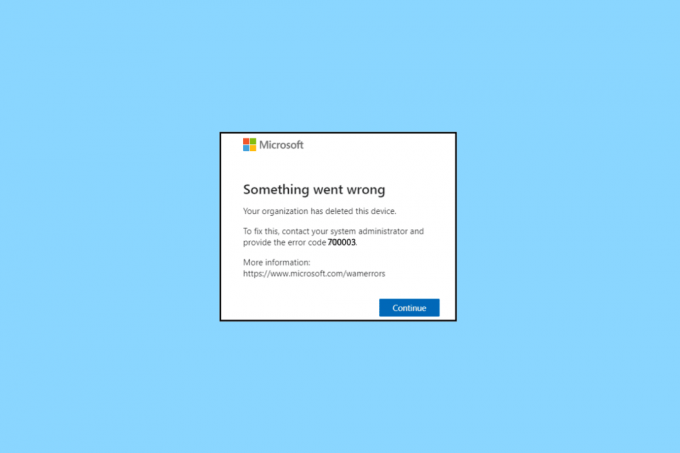
Преглед садржаја
- Како да поправите грешку Оффице 365 70003: Ваша организација је избрисала овај уређај
- Метод 1: Отворите МС Оффице са локације за инсталацију
- Метод 2: Прекините везу са проблематичним налогом
- Метод 3: Онемогућите заштиту заштитног зида (не препоручује се)
- Метод 4: Онемогућите додатке
- Метод 5: Ажурирајте Виндовс ОС
- Метод 6: Ажурирајте МС Оффице
- Метод 7: Поново се пријавите на Мицрософт налог
- Метод 8: Користите чаробњак за поправку
- Метод 9: Поново инсталирајте МС Оффице
- Метод 10: Користите Оффице 365 Онлине
- Метод 11: Контактирајте подршку
Како да поправите грешку Оффице 365 70003: Ваша организација је избрисала овај уређај
Грешка 70003 је уобичајен проблем за кориснике система Оффице и може имати широк спектар узрока. Разумевање корена овог проблема је од суштинског значаја да бисте га решили, па ево неких од најчешћих разлога због којих је ваша организација избрисала овај проблем са уређајем.
- Проблеми са вашим Мицрософт налогом: Ваш Мицрософт налог је неопходан за коришћење Оффице-а и сви проблеми са овим налогом могу довести до грешке 70003. Ово може да варира од нетачне лозинке до Мицрософт налога који је блокиран или суспендован.
- Функције Оффице 365 које блокира заштитни зид: Ако ваш заштитни зид блокира функције Оффице 365, то може довести до грешке 70003. То је зато што Оффице апликације морају да комуницирају са Мицрософтовим серверима да би исправно функционисале.
- Неисправно конфигурисан Виндовс регистар: Ако ваш Виндовс регистар није исправно конфигурисан, то може изазвати грешку 700003 у систему Оффице 365. То је зато што регистар чува виталне информације о вашем рачунару и апликацијама инсталираним на њему.
- Оштећене Оффице датотеке: Оштећене Оффице датотеке такође могу довести до грешке 70003. Ово може бити узроковано вирусом или малвером, ударом струје или изненадним искључивањем.
- Уређај је у сукобу са апликацијом: Ако користите некомпатибилан уређај са Оффице-ом, то може довести до грешке 70003. То је зато што апликација мора да буде компатибилна са уређајем да би исправно радила.
- Недовољни системски ресурси: Ако ваш рачунар нема довољно системских ресурса за покретање система Оффице, то може довести до грешке 70003. Ово може бити узроковано покретањем превише апликација одједном или инсталирањем застареле верзије Оффице-а.
- Проблеми са мрежном везом: Ако је ваша мрежна веза спора или непоуздана, то може довести до Мицрософт 365 грешке 700003. То је зато што Оффице апликације морају да се повежу са Мицрософт серверима да би исправно радиле.
Срећом, постоји неколико метода које се могу користити за исправљање ове грешке. Испод су наведене методе које можете користити да поправите ову грешку.
Метод 1: Отворите МС Оффице са локације за инсталацију
Разлог зашто је важно отворити Мицрософт Оффице са његове инсталационе локације је тај што помаже да се осигура да се апликација покреће из исправног директоријума. Ово је важно јер свака апликација у оквиру Мицрософт Оффице пакета има свој директоријум. Отварање софтвера из исправног директоријума помаже да се осигура да све зависне компоненте исправно функционишу.
Такође је важно отворити Мицрософт Оффице са његове локације за инсталацију јер помаже у спречавању било каквих сукоба између различитих верзија софтвера. На пример, ако на рачунару имате инсталирано више верзија Мицрософт Оффице-а, важно је да отворите апликацију из њеног назначеног директоријума како бисте избегли било какве сукобе између различитих верзије.
Белешка: Овде је као пример узет МС Ворд. Пратите кораке на одговарајући начин на основу ваше неусаглашене Оффице апликације.
1. Кликните десним тастером миша на апликацију Пречица и изаберите Својства, као што је приказано.
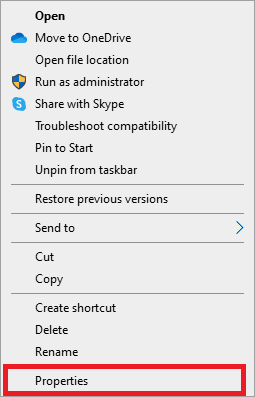
2. Пребаците се на Детаљи картица у Својства прозор.
3. Пронађите извор апликације преко Путања до фасцикле.
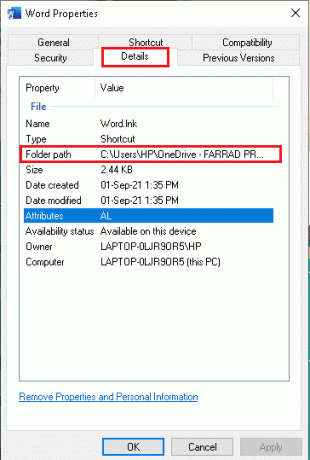
4. Сада, идите на локација извора и Трцати апликација одатле.
Метод 2: Прекините везу са проблематичним налогом
Када корисник доживи Мицрософт 365 грешку 700003, то значи да је веза са корисничким налогом изгубљена. Ово може да се деси зато што је корисник заборавио своју лозинку, профил је оштећен или је налог застарео. У сваком случају, корисник не може приступити свом налогу док се проблем не реши. Искључивање проблематичног налога са система је најбољи начин да се осигура да корисник поново може да приступи свом налогу.
1. Отвори Подешавања апликацију кликом на Виндовс + И тастери заједно.
2. Сада, кликните на Рачуни подешавање као што је приказано.
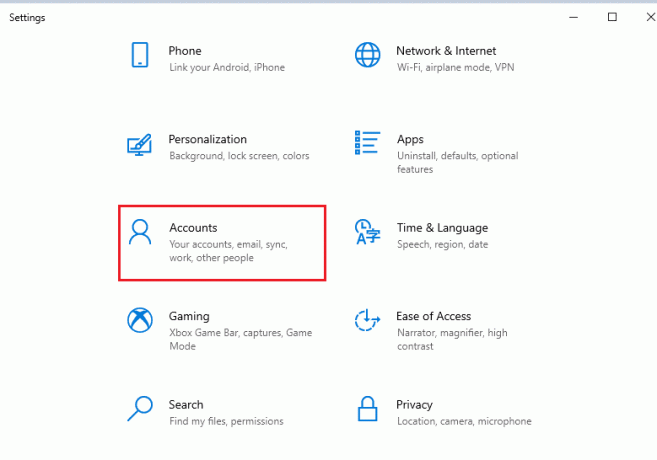
3. Сада, пређите на Приступ послу или школи картицу и кликните на свој налог.
4. Затим изаберите свој налог и кликните на Прекини везу дугме као што је приказано.

5. Сачекајте да се налог искључи са рачунара и поново се пријавите на Оффице користећи своје акредитиве.
Такође прочитајте:Поправите Оффице грешку код 1058 13 у оперативном систему Виндовс 10
Метод 3: Онемогућите заштиту заштитног зида (не препоручује се)
Заштита заштитног зида је суштински део безбедносног система рачунара. Он блокира улазак потенцијално опасних података у систем и помаже у спречавању инсталирања злонамерног софтвера. Нажалост, понекад заштита заштитног зида може изазвати проблеме са одређеним програмима, као што је Мицрософт Оффице. Да бисте исправили ову грешку, потребно је да онемогућите заштиту заштитног зида.
Белешка: Када онемогућите заштиту заштитног зида, важно је имати на уму да је то безбедносна мера која је на снази за заштиту вашег рачунара и његових података. Због тога је важно само привремено онемогућити заштиту заштитног зида, а затим је поново омогућити када се поправи Оффице грешка.
Пратите наш водич даље Како онемогућити заштитни зид Виндовс 10 да спроведе задатак.

Метод 4: Онемогућите додатке
Мицрософт 365 грешка 700003 је уобичајен проблем са којим се корисници суочавају када користе Оффице апликације. То може бити узроковано разним проблемима као што су оштећени или застарели додаци, оштећене системске датотеке или нетачне конфигурације. Грешка може спречити кориснике да користе одређене Оффице апликације или може довести до тога да одређене функције апликације не раде исправно. Онемогућавање програмских додатака може помоћи да се идентификује који додатак узрокује проблем и може помоћи у отклањању грешке.
1. Отворите жељену апликацију, овде, МС Ворд и кликните на Филе.

2. Изаберите Опције, као што је приказано.

3. Затим кликните на Додаци. Изаберите ЦОМ додаци у Управљати падајући мени. Затим кликните Иди…
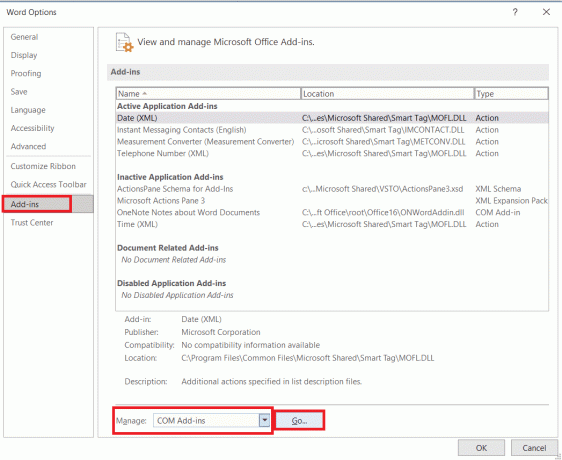
4. овде, откључати све Додаци који сте инсталирали и кликните У реду.
Белешка: Ако не користите такве додатке, предлажемо да кликнете на Уклони дугме да бисте га трајно уклонили.
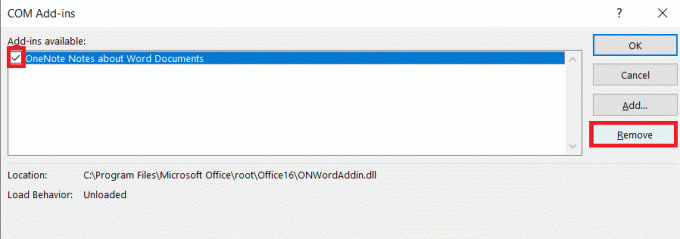
5. Поново покрените апликацију и проверите да ли се отвара и ради исправно.
Такође прочитајте:Поправите Мицрософт Оффице који се не отвара у оперативном систему Виндовс 10
Метод 5: Ажурирајте Виндовс ОС
Ажурирање оперативног система Виндовс може помоћи у решавању проблема обезбеђивањем најновијих системских датотека и драјвера који су потребни апликацији. Ажурирање оперативног система Виндовс такође може бити корисно у решавању других грешака у систему Оффице. Мицрософт објављује редовна ажурирања која укључују исправке грешака и безбедносне закрпе, које могу помоћи у решавању проблема са Оффице апликацијама. Пратите наш водич Како преузети и инсталирати најновије ажурирање за Виндовс 10 да бисте ажурирали свој Виндовс рачунар.

Метод 6: Ажурирајте МС Оффице
Ажурирање МС Оффице-а је један од најбољих начина да поправите Оффице грешку 70003. Ажурна верзија Оффице-а ће имати све најновије функције, као и исправке грешака и безбедносна ажурирања. То значи да ће све грешке које су биле присутне у претходним верзијама бити исправљене и да ће ваше Оффице апликације бити сигурније од злонамерних напада. Штавише, ако користите неподржану верзију Мицрософт Оффице-а, ажурирање на најновију верзију може бити једини начин да исправите грешку.
1. Отворите жељену апликацију, нпр. МС Ворд.
2. Кликните на Филе у горњем левом углу екрана, као што је приказано.

3. Из датог менија изаберите Рачун.

4. Ево, кликните на Опције ажурирања поред Оффице Упдатес.
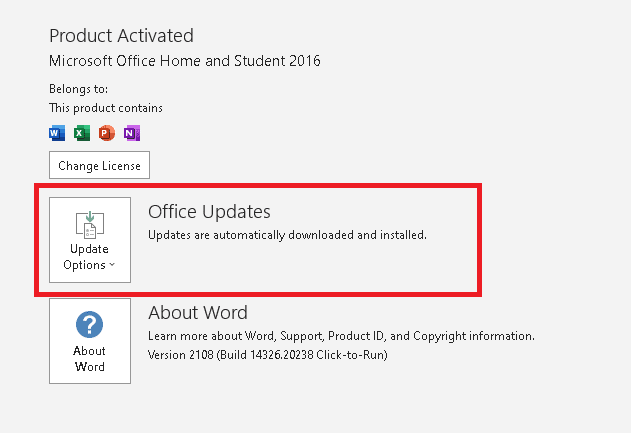
5. Сада, кликните на Ажурирање сада, као што је приказано.
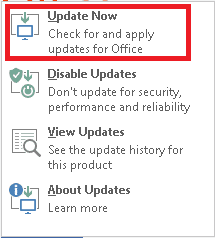
6. Пратите Чаробњак за ажурирање.
Урадите исто и за друге апликације МС Оффице Суите-а.
Такође прочитајте:Поправите шифру грешке активације система Оффице 0кЦ004Ф074
Метод 7: Поново се пријавите на Мицрософт налог
Уклањање налога и уређаја један је од најефикаснијих начина за исправљање канцеларијске грешке 70003: Ваша организација је избрисала овај уређај. Уклањањем налога и уређаја, корисник може да ресетује свој Оффице производ и почне изнова. Ово ће помоћи да се осигура да све компоненте система Оффице исправно функционишу и да су све оштећене датотеке уклоњене. Уклањање налога и уређаја такође може помоћи да се обришу сви вируси који се могу налазити у систему, јер више неће моћи да приступе Оффице производу.
Пратите наш водич даље Како да затворите и избришете свој Мицрософт налог да избришете свој Мицрософт налог на свом уређају.

Сада, да бисте избрисали свој уређај, следите ове кораке.
1. Погоди Виндовс кључ, и тип Командна линија. Кликните на Покрени као администратор.

2. Сада унесите следеће команде једну по једну и притисните ентер после сваке команде.
дсрегцмд /леаведсрегцмд /статус
3. Када се команде изврше, поново региструјте свој уређај и овај метод ће решити ваш проблем.
Метод 8: Користите чаробњак за поправку
Коришћење чаробњака за поправку је одличан начин да брзо и лако поправите грешку 700003 у Оффице 365. Много је лакше него да сами покушавате да решите проблем и може вам уштедети много времена и фрустрација. Дакле, ако наиђете на грешку, уверите се да користите чаробњака за поправку да бисте решили проблем.
1. Отвори ВиндовсТрака за претрагу, тип Контролна табла, и кликните на Отвори.

2. Комплет Прикажи по > категорији и кликните на Деинсталирајте програм опција под Програми, као што је приказано истакнуто.
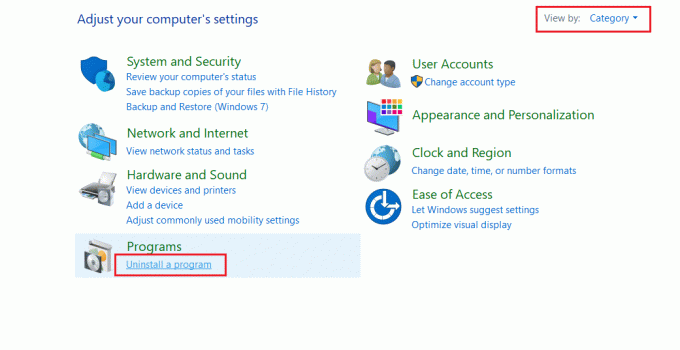
3. Кликните десним тастером миша на Мајкрософт Офиспрограм и изаберите Промена.
Белешка: Овде смо приказали Мицрософт Оффице Профессионал Плус 2016 као пример.
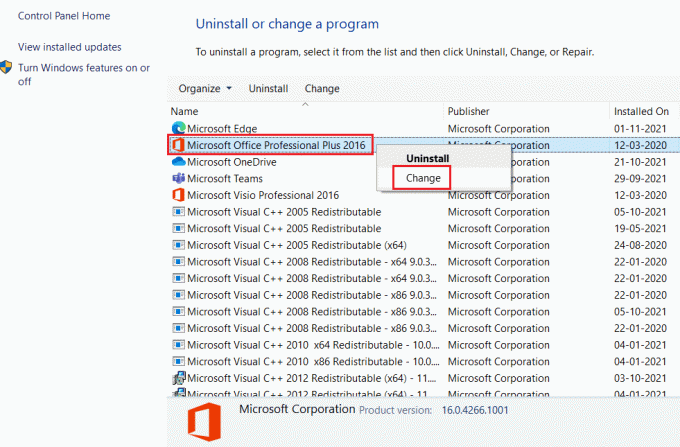
4. Изабрати Репаир опцију и кликните на Настави.

5. Пратите упутства на екрану Чаробњак за поправку да заврши процес.
Такође прочитајте:Поправите грешку Екцел стдоле32.тлб у оперативном систему Виндовс 10
Метод 9: Поново инсталирајте МС Оффице
Ако вам ниједна од горе наведених метода није успела, покушајте да деинсталирате МС Оффице, а затим га поново инсталирајте.
Белешка: Примените овај метод само ако имате потребан МС Оффице инсталациони диск или код производа.
1. Лансирање Контролна табла и идите на Програми и функције прозор.
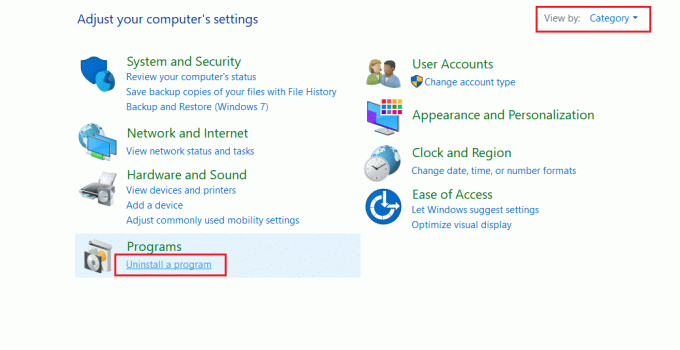
2. Кликните десним тастером миша на Мајкрософт Офиспрограм и изаберите Деинсталирај.
Белешка: Овде смо као пример приказали Мицрософт Оффице Профессионал Плус 2016.
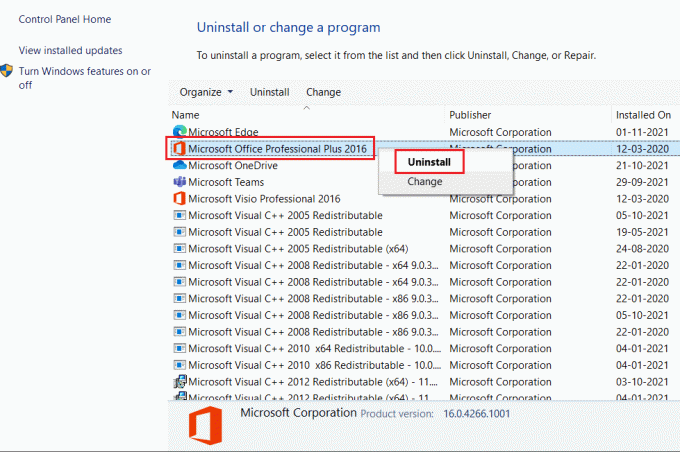
3. Следите упутства дата од Чаробњак за деинсталирање.
4А. Купите и инсталирајте Мицрософт Оффице 365 кроз званични сајт.
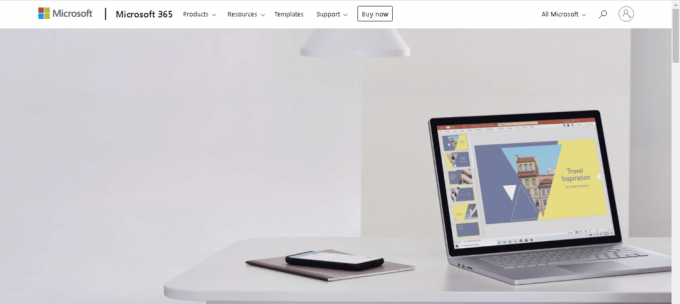
4Б. Или користите МС Оффице инсталациони ЦД.
5. Пратите Чаробњак за инсталацију да заврши процес.
Метод 10: Користите Оффице 365 Онлине
Ако све друге методе не успеју, покушајте поново да отворите апликацију. Ако и даље не успе да се покрене, можете покушати да користите Оффице 365 Онлине услугу. Ово је верзија Оффице-а заснована на вебу којој се може приступити преко било ког веб претраживача. Садржи исте карактеристике и функционалност као десктоп верзија, али без потребе за инсталирањем софтвера. Покушајте да користите Оффице 365 на мрежи на рачунару да бисте решили проблем.
1. Отворите прегледач и идите на Страница за пријаву на Мицрософт 365.
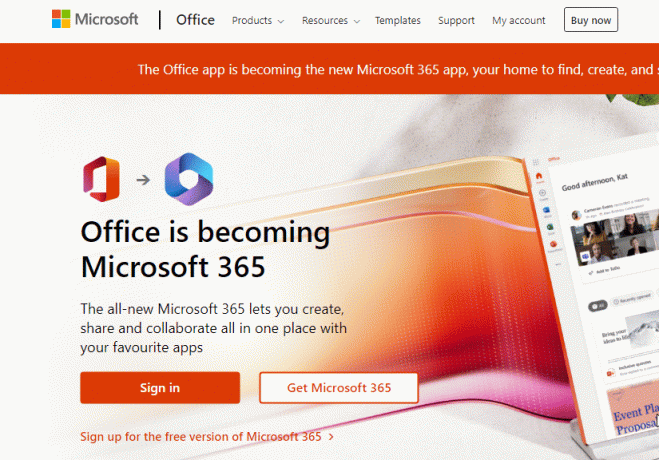
2. Кликните на Пријавите се дугме и пријавите се са својим акредитивима.
3. Проверите да ли се сада суочавате са грешком.
Метод 11: Контактирајте подршку
Ако имате ову грешку, важно је да контактирате Мицрософт подршку што је пре могуће. Мицрософт подршка је доступна 24/7 и може вам пружити помоћ која вам је потребна да решите проблем и решите га.
Када контактирате Мицрософт подршка, затражиће од вас да наведете детаље о грешци, на пример коју верзију Мицрософт Оффице-а користите, који програм сте користили када је дошло до грешке и све друге информације које би могле бити релевантне за питање. Мицрософт подршка ће тада моћи да дијагностикује проблем и пружи вам неопходне кораке да га решите.

Поред пружања помоћи у вези са грешком 70003, Мицрософт подршка вам такође може пружити савете о томе како да спречите да се овај проблем појави у будућности. Они вам могу пружити савете и трикове за оптимизацију вашег система и избегавање грешака у будућности.
Препоручено:
- Како да подесите дозволе за уређивање Гоогле табела
- Како протумачити З резултат
- Исправите грешку при активацији Оффице 365. Нисмо могли да контактирамо сервер
- Исправите Оффице 365 да је име датотеке неважеће приликом грешке при чувању
Оффице грешка 70003: Ваша организација је избрисала овај уређај је уобичајен проблем који може бити узрокован низом различитих фактора. Важно је предузети неопходне кораке како је објашњено у овом водичу да бисте идентификовали узрок, а затим предузели одговарајуће радње за решавање проблема. Јавите нам који метод вам је најбољи. Ако имате питања или сугестије, слободно их оставите у одељку за коментаре.